我的Win7电脑IE浏览器不见了怎么办怎么办
时间:2019-07-23 18:11:50 作者:johnnyl 浏览量:0
- 进入下载

- Windows7优化大师 1.81 官方版
大小:5.28 MB
日期:2019/7/23 18:41:10
环境:WinXP,Win7
1、第一步,当然是要把电脑开机啦。待电脑正常开机启动后,我们点击开始菜单,找到右边侧栏的控制面板,然后单击控制面板打开,此时就可以看到选项中有一个“程序”的选项,点开“程序”选项。点开之后,找到“程序和功能”选项,单击点开“程序和功能”选项。
2、“程序和功能”选项点开后,很多人会疑惑,这不是卸载程序的界面吗。是的,这个界面就是卸载程序的界面,但是此时我们不是要卸载程序,而是看向左边侧栏“打开或关闭Windows功能”。这个打开的时间会有点慢,正常电脑需要半分钟,我们需要耐心等待一下。
5、在跳出来的“Windows功能”的对话框中,我们可以看到这里有很多的功能,这些全都是Windows系统自带的,但并不是每个选项都打勾了。没有打勾的选项就是默认关闭的功能。此时我们要做的就是找到Internet Explorer相关的选项,然后把它前面的打勾选中,点击确定。这又将是一个漫长的等待时间,可能要等待一到两分钟的时间。
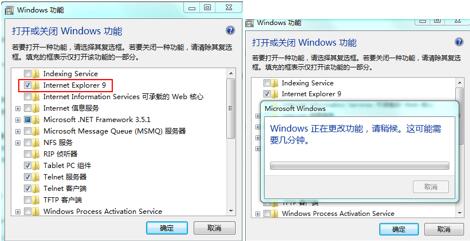
教程图
6、两分钟之后,对话框消失了,Internet Explorer功能就打开了。有时候系统会提示需要重启。这个时候,我们选择否就可以了。不重启也可以开启这个功能。
Windows7优化大师 1.81 官方版
- 软件性质:国产软件
- 授权方式:免费版
- 软件语言:简体中文
- 软件大小:5409 KB
- 下载次数:3025 次
- 更新时间:2019/7/23 13:02:24
- 运行平台:WinXP,Win7...
- 软件描述:软媒Windows7优化大师(Windows7 Master),简称Win7优化... [立即下载]
相关资讯
Win7教程排行
- Win7双屏复制/双屏扩展设置教程
- windows7网卡自动关闭的解决方法
- win7系统怎么设置软件默认安装路径?
- 怎么设置电脑CPU频率?设置win7电脑CPU频率教...
- 怎么手动优化win7系统网络质量?win7网络优化...
- 怎么禁止win7系统来宾账号安装软件
- 怎么一键重启win7?win7添加一键重启快捷方式...
- win7系统电源按钮改成重新启动教程
- win7计算机网络位置盘符设置教程
- win7系统无法启动Security Center服务解决方...
最新Win7教程
- 用win7电脑看视频时声音太小怎么办
- 我的Win7电脑IE浏览器不见了怎么办怎么办
- Win7电脑只用显示器显示屏幕时候的电源设置...
- Win7系统——学习电脑小技巧
- 网络黄色感叹号!Win7无线网连接不上问题汇...
- Win7的快捷键教程
- Win7右键菜单打开方式不见了怎么办?
- Win7删除远程桌面连接历史IP地址教程
- 怎么备份win7系统任务栏程序快捷方式?
- win7系统播放视频出现锯齿的解决方法
系统教程分类
更多常用电脑软件
更多同类软件专题











